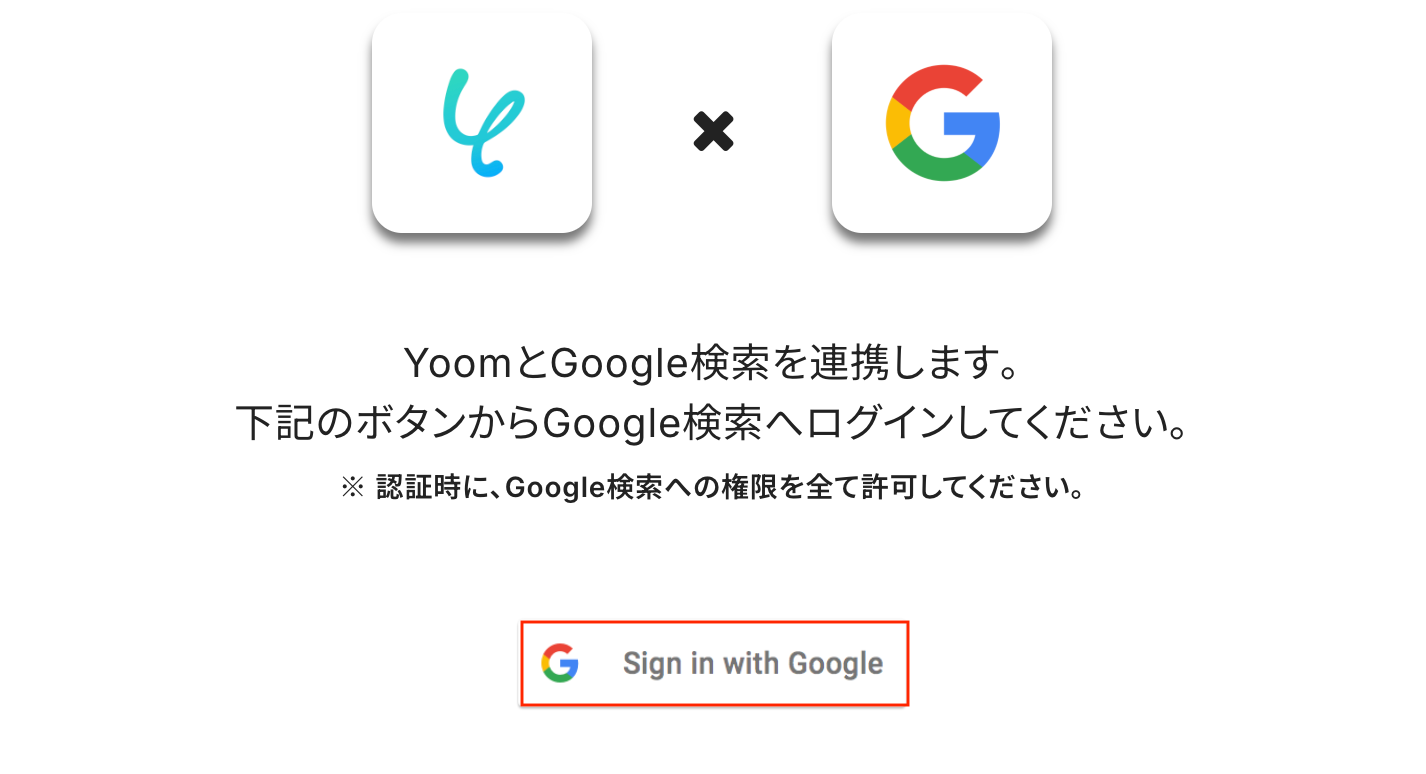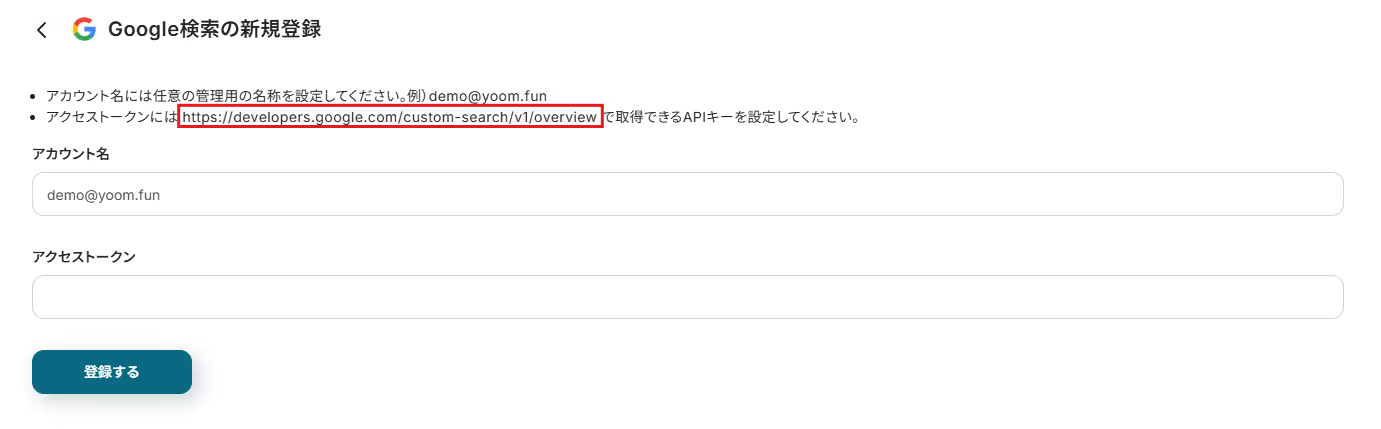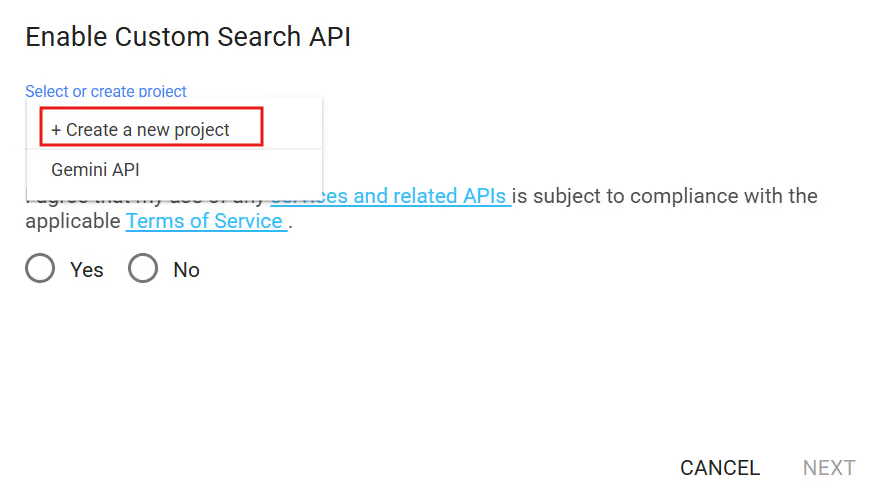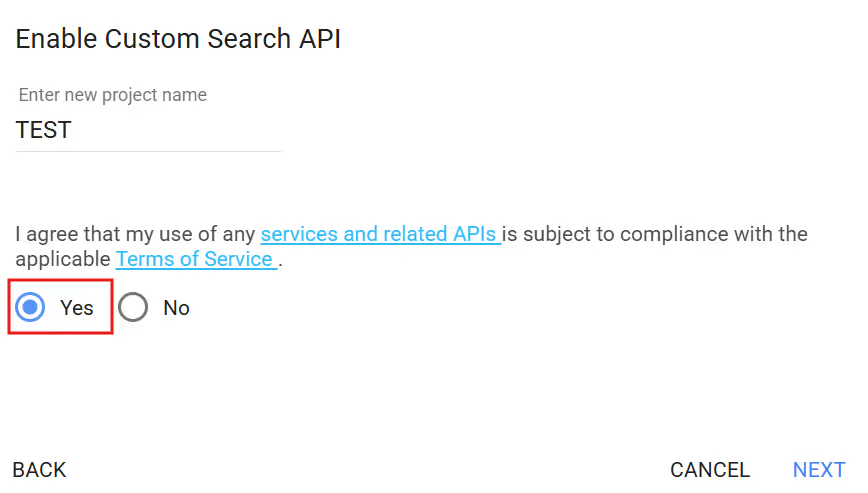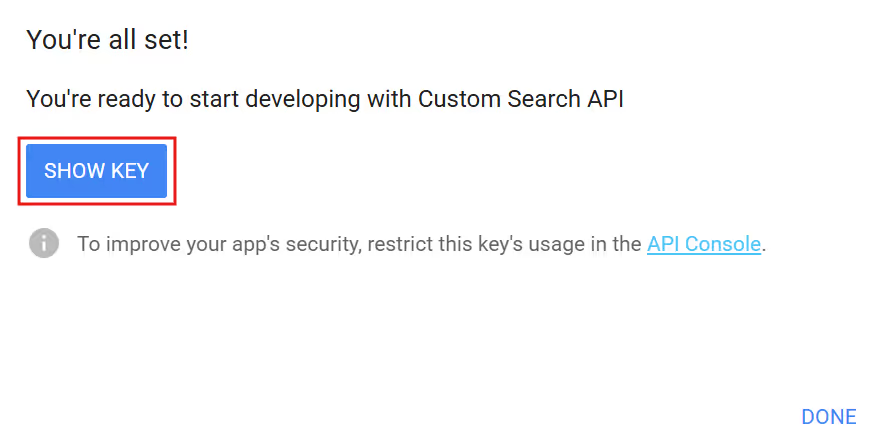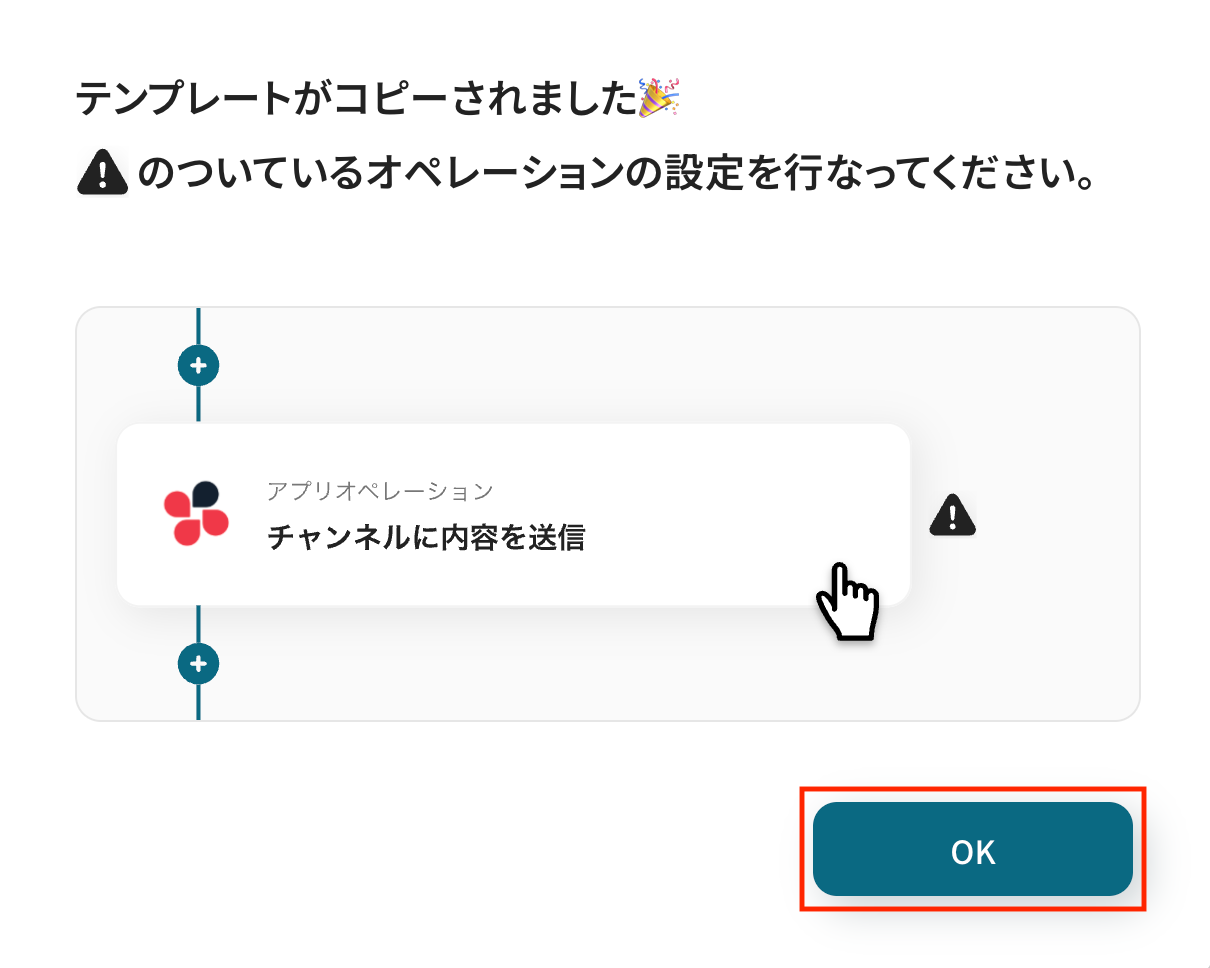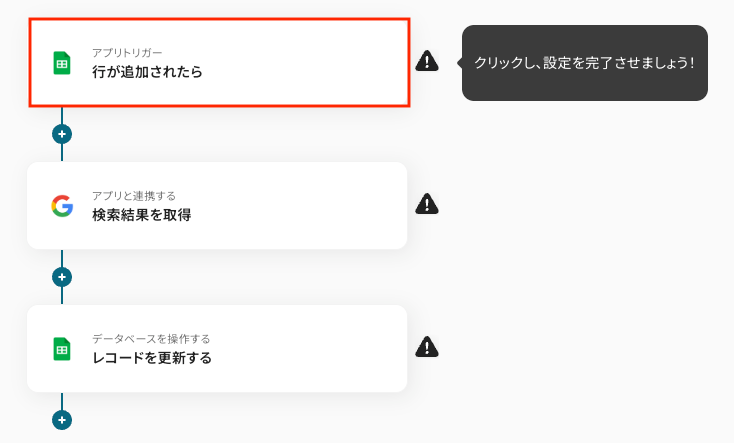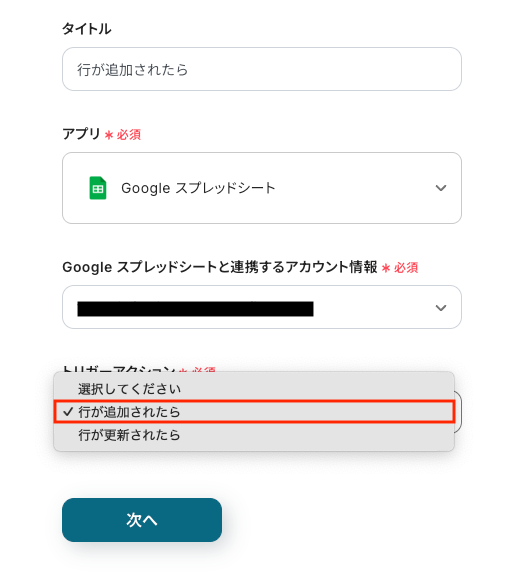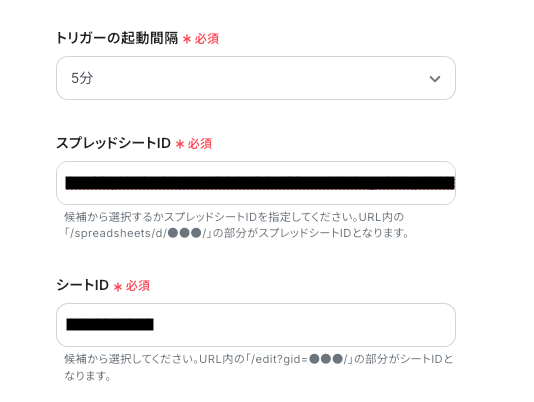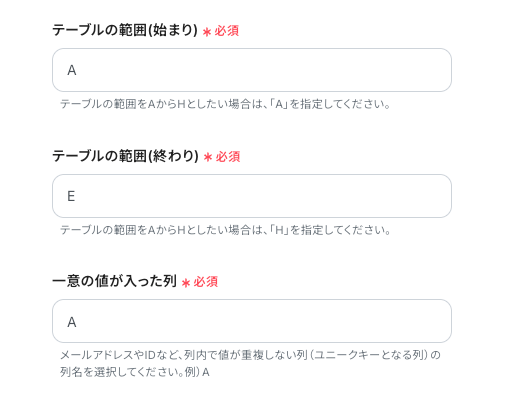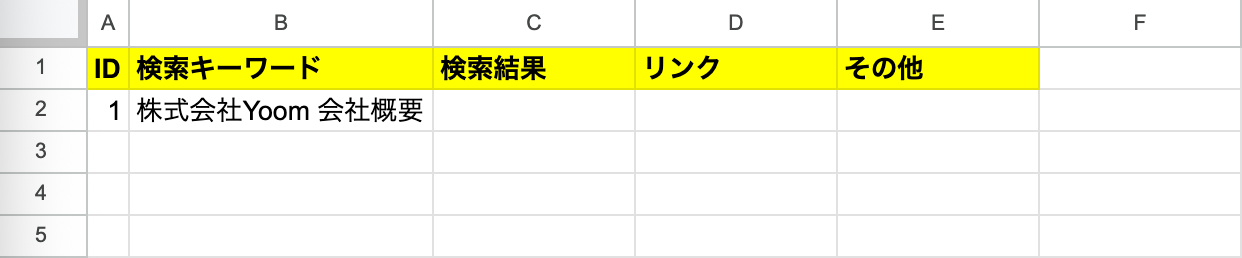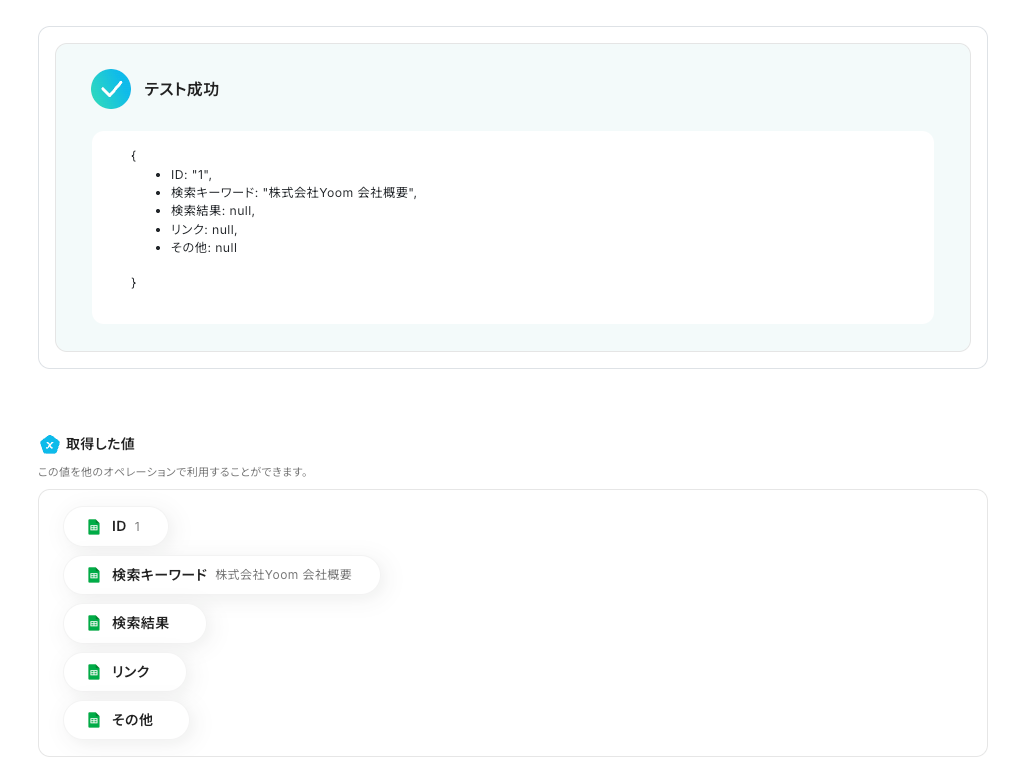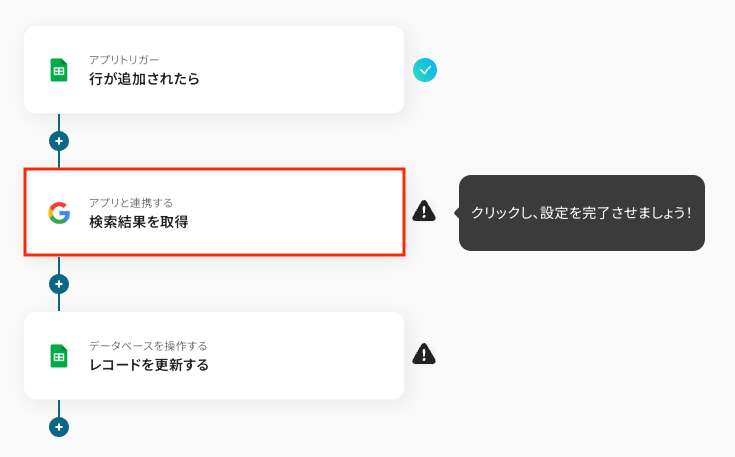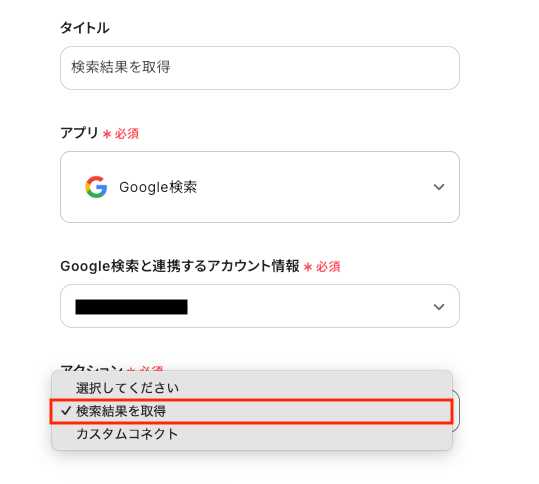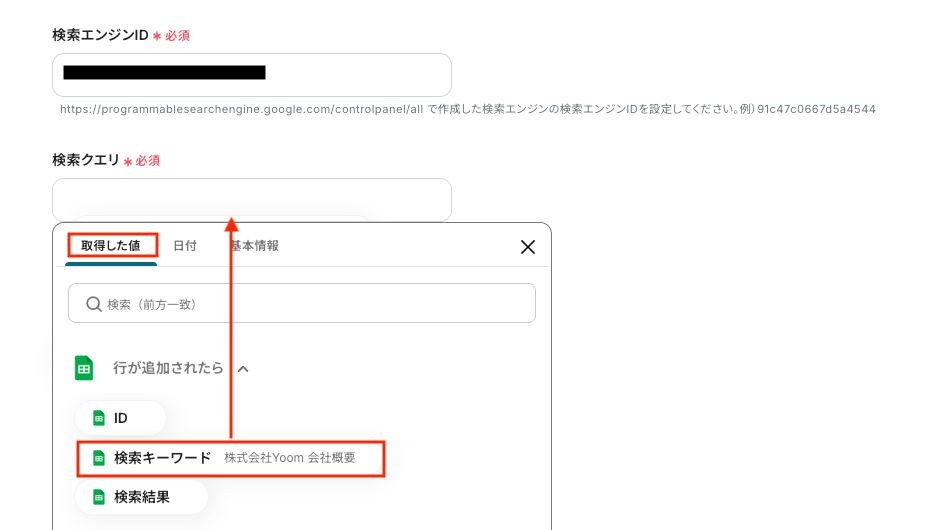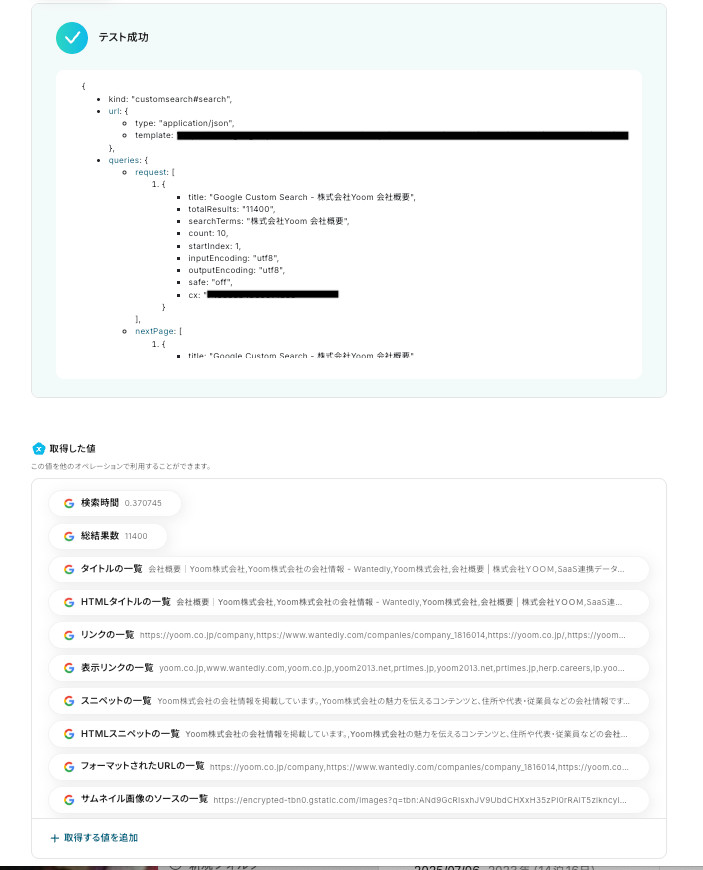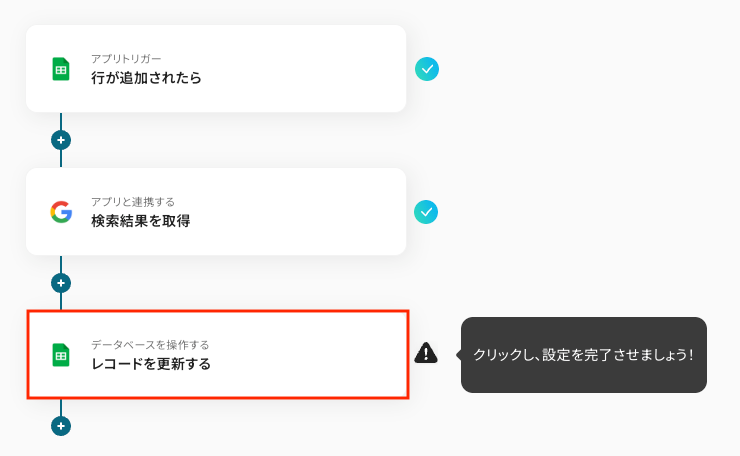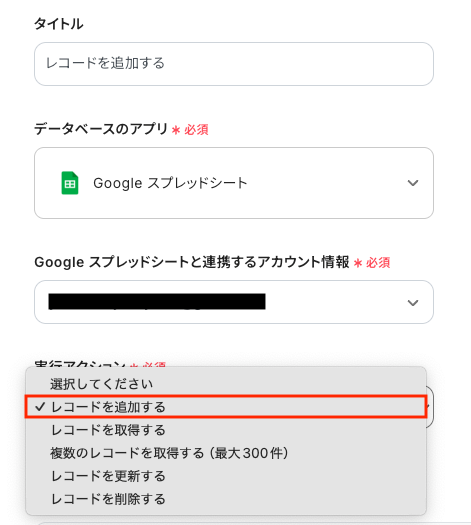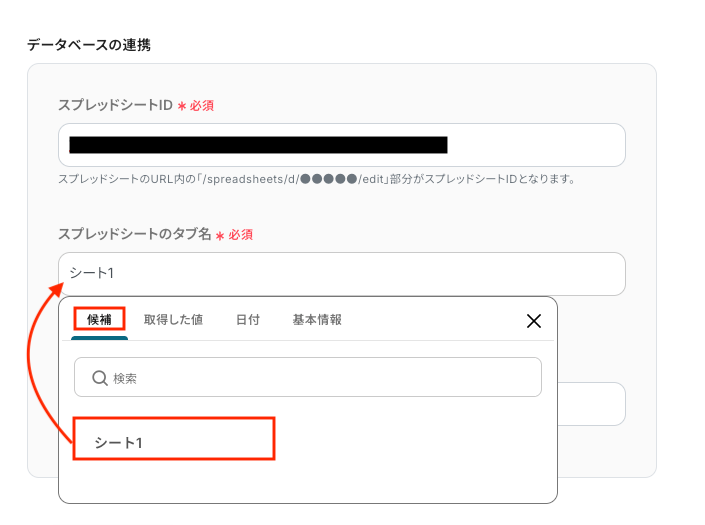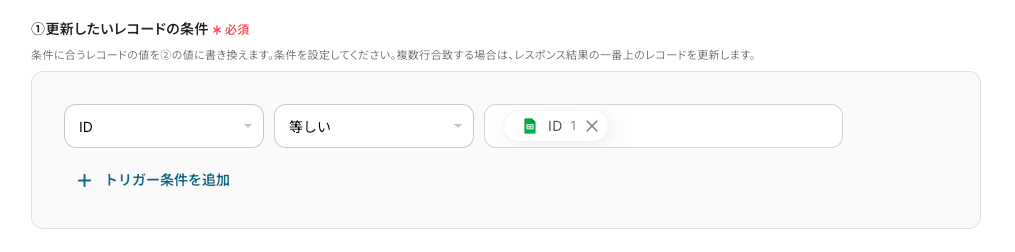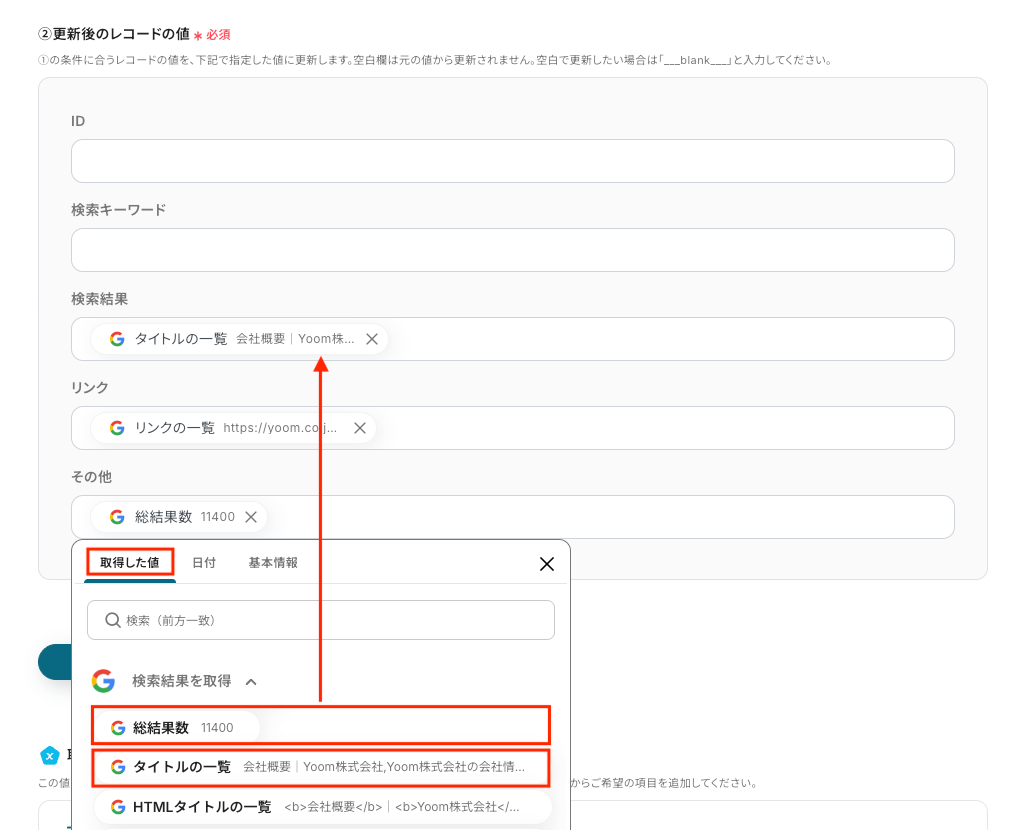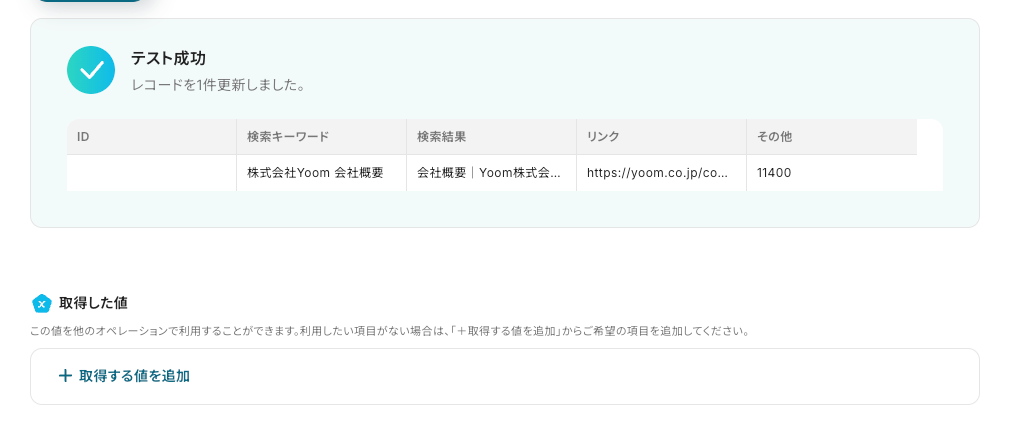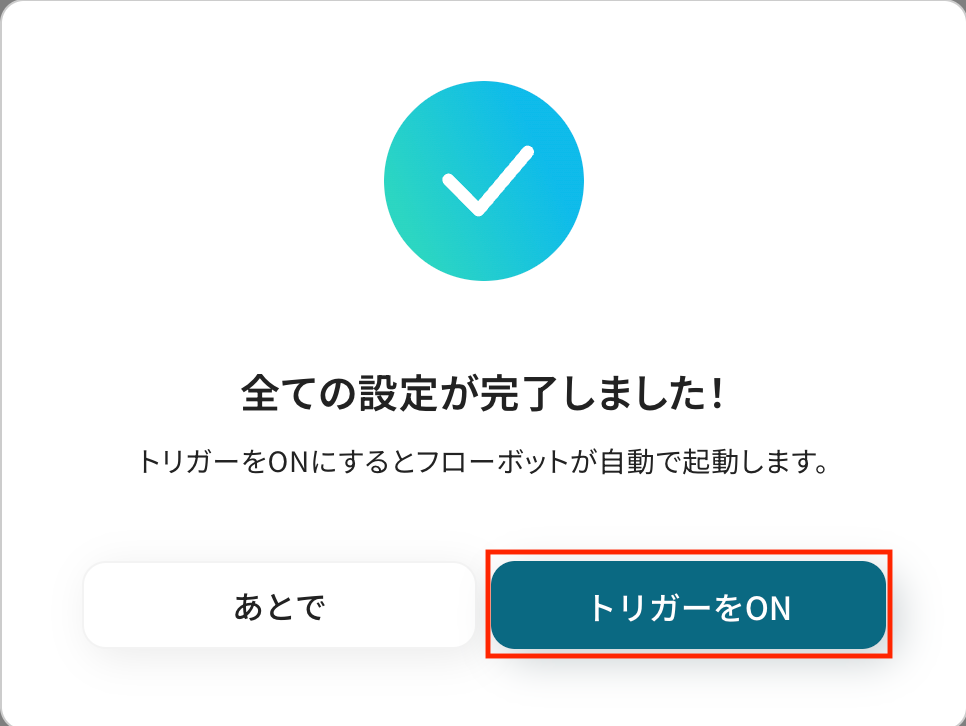Google スプレッドシートで追加されたキーワードをGoogle 検索し、結果をGoogle スプレッドシートに更新する
試してみる
■概要
Google スプレッドシートで追加されたキーワードをGoogle 検索し、結果をGoogle スプレッドシートに更新するフローです。
■このテンプレートをおすすめする方
1.Google スプレッドシートを業務で活用している方
・共有シートで業務管理を行う事務職の方
・同じシートを同時に編集したいチームの責任者
2.Google 検索で情報の取得を行いたい方
・競合企業の情報を取得したいマーケティング担当
・専門用語の検索を行いたい営業担当
■注意事項
・Google スプレッドシート、Google 検索のそれぞれとYoomを連携してください。
・トリガーは5分、10分、15分、30分、60分の間隔で起動間隔を選択できます。
・プランによって最短の起動間隔が異なりますので、ご注意ください。
・検索の際は複数のキーワードを組み合わせることで、比較的正確な情報を取得することが可能です。
「Google スプレッドシートにまとめたキーワードリストを、一つ一つ検索している…」「大量の情報を手作業でコピペするのは時間がかかる…」
このようなリサーチ業務において、非効率さを感じていませんか?
もし、Google スプレッドシートにキーワードを追加するだけで、自動的にGoogle 検索が実行され、その結果がスプレッドシートに記録される仕組みがあれば、こうした業務から解放されます。
今回ご紹介する自動化の設定は、専門的な知識がなくてもノーコードで簡単に設定できるため、ぜひこの機会に導入してみてください。
とにかく早く試したい方へ
YoomにはGoogle スプレッドシートとGoogle 検索を連携するためのテンプレートが用意されています。今すぐ試したい方は以下よりバナーをクリックしてスタートしましょう!
Google スプレッドシートで追加されたキーワードをGoogle 検索し、結果をGoogle スプレッドシートに更新する
試してみる
■概要
Google スプレッドシートで追加されたキーワードをGoogle 検索し、結果をGoogle スプレッドシートに更新するフローです。
■このテンプレートをおすすめする方
1.Google スプレッドシートを業務で活用している方
・共有シートで業務管理を行う事務職の方
・同じシートを同時に編集したいチームの責任者
2.Google 検索で情報の取得を行いたい方
・競合企業の情報を取得したいマーケティング担当
・専門用語の検索を行いたい営業担当
■注意事項
・Google スプレッドシート、Google 検索のそれぞれとYoomを連携してください。
・トリガーは5分、10分、15分、30分、60分の間隔で起動間隔を選択できます。
・プランによって最短の起動間隔が異なりますので、ご注意ください。
・検索の際は複数のキーワードを組み合わせることで、比較的正確な情報を取得することが可能です。
Google スプレッドシートとGoogle 検索を連携してできること
Google スプレッドシートとGoogle 検索のAPIを連携させることで、一連のリサーチ業務を自動化できます。
Google スプレッドシートで追加されたキーワードをGoogle 検索し、結果をGoogle スプレッドシートに更新する
Google スプレッドシートに行を追加するだけで、指定したキーワードのGoogle 検索が自動で実行され、検索結果のタイトルやURLがスプレッドシートに自動で記録されます。
競合調査や市場リサーチ、情報収集といった作業にかかる時間を削減し、手作業による転記ミスを防ぐことが可能です。
Google スプレッドシートで追加されたキーワードをGoogle 検索し、結果をGoogle スプレッドシートに更新する
試してみる
■概要
Google スプレッドシートで追加されたキーワードをGoogle 検索し、結果をGoogle スプレッドシートに更新するフローです。
■このテンプレートをおすすめする方
1.Google スプレッドシートを業務で活用している方
・共有シートで業務管理を行う事務職の方
・同じシートを同時に編集したいチームの責任者
2.Google 検索で情報の取得を行いたい方
・競合企業の情報を取得したいマーケティング担当
・専門用語の検索を行いたい営業担当
■注意事項
・Google スプレッドシート、Google 検索のそれぞれとYoomを連携してください。
・トリガーは5分、10分、15分、30分、60分の間隔で起動間隔を選択できます。
・プランによって最短の起動間隔が異なりますので、ご注意ください。
・検索の際は複数のキーワードを組み合わせることで、比較的正確な情報を取得することが可能です。
Google スプレッドシートで追加されたキーワードに対しGoogle 検索とAIによる要約を行い、Google スプレッドシートを更新する
Google スプレッドシートに追加されたキーワードでGoogle 検索を実行し、検索結果のページ内容をAIが自動で要約、その結果をスプレッドシートに更新します。
検索結果をただ収集するだけでなく、AIによる要約までを自動化することで、膨大な情報の中から重要なポイントを素早く把握し、より質の高い分析やレポート作成に時間を活用できるようになります。
Google スプレッドシートで追加されたキーワードに対しGoogle 検索とAIによる要約を行い、Google スプレッドシートを更新する
試してみる
■概要
市場調査や競合分析などで、Google スプレッドシートにまとめたキーワードを一つひとつGoogle 検索にかけて情報収集する作業に、手間や時間を取られていませんか?
手作業での繰り返しは、入力ミスや抜け漏れの原因にもなり得ます。
このワークフローを活用すれば、Google スプレッドシートにキーワードを追加するだけで、Google 検索とAIによる要約、シートへの自動更新までを一気通貫で自動化し、リサーチ業務の効率を高めます。
■このテンプレートをおすすめする方
・Google スプレッドシートとGoogle 検索を活用した情報収集を手作業で行っている方
・多くのキーワードに関する情報を効率的に収集し、分析したいマーケティング担当者の方
・定型的なリサーチ業務から解放され、より戦略的な業務に時間を確保したいと考えている方
■注意事項
・Google スプレッドシート、Google 検索のそれぞれとYoomを連携してください。
・トリガーは5分、10分、15分、30分、60分の間隔で起動間隔を選択できます。
・プランによって最短の起動間隔が異なりますので、ご注意ください。
・検索の際は複数のキーワードを組み合わせることで、比較的正確な情報を取得することが可能です。
Google スプレッドシートとGoogle 検索の連携フローを作ってみよう
それでは、さっそく実際にGoogle スプレッドシートとGoogle 検索を連携したフローを作成してみましょう!今回はYoomを使用して連携を進めていきますので、もしまだYoomのアカウントをお持ちでない場合は、こちらの登録フォームからアカウントを発行しておきましょう。
※今回連携するアプリの公式サイト:Google スプレッドシート/Google 検索
[Yoomとは]
フローの作成方法
今回は「Google スプレッドシートで追加されたキーワードをGoogle 検索し、結果をGoogle スプレッドシートに更新する」フローを作成していきます!
作成の流れは大きく分けて以下のとおりです。
- Google スプレッドシートとGoogle 検索のマイアプリ連携
- テンプレートをコピー
- Google スプレッドシートのトリガー設定とGoogle 検索のアクション設定
- トリガーをONにし、フローが起動するかを確認
Google スプレッドシートで追加されたキーワードをGoogle 検索し、結果をGoogle スプレッドシートに更新する
試してみる
■概要
Google スプレッドシートで追加されたキーワードをGoogle 検索し、結果をGoogle スプレッドシートに更新するフローです。
■このテンプレートをおすすめする方
1.Google スプレッドシートを業務で活用している方
・共有シートで業務管理を行う事務職の方
・同じシートを同時に編集したいチームの責任者
2.Google 検索で情報の取得を行いたい方
・競合企業の情報を取得したいマーケティング担当
・専門用語の検索を行いたい営業担当
■注意事項
・Google スプレッドシート、Google 検索のそれぞれとYoomを連携してください。
・トリガーは5分、10分、15分、30分、60分の間隔で起動間隔を選択できます。
・プランによって最短の起動間隔が異なりますので、ご注意ください。
・検索の際は複数のキーワードを組み合わせることで、比較的正確な情報を取得することが可能です。
ステップ1:Google スプレッドシートとGoogle 検索のマイアプリ連携
ここでは、Yoomとそれぞれのアプリを連携し、操作が行えるようにします。
まずは、基本的な設定方法を解説しているナビをご覧ください。
Google スプレッドシート
Google 検索
Google 検索を検索・選択後、「Sign in with Google」をクリックします。
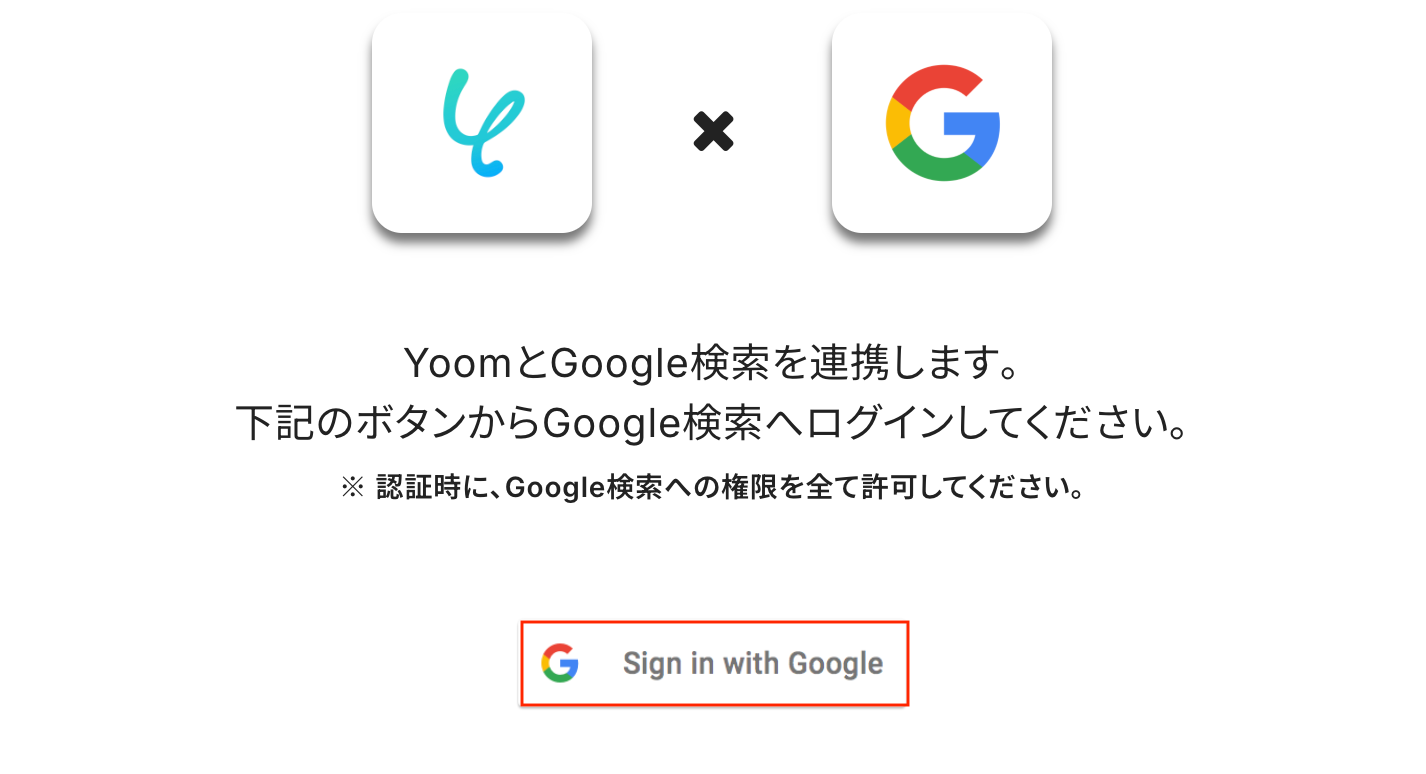
次に、アクセストークンの取得が必要です。
赤枠内に記載のURLをクリックしてください。
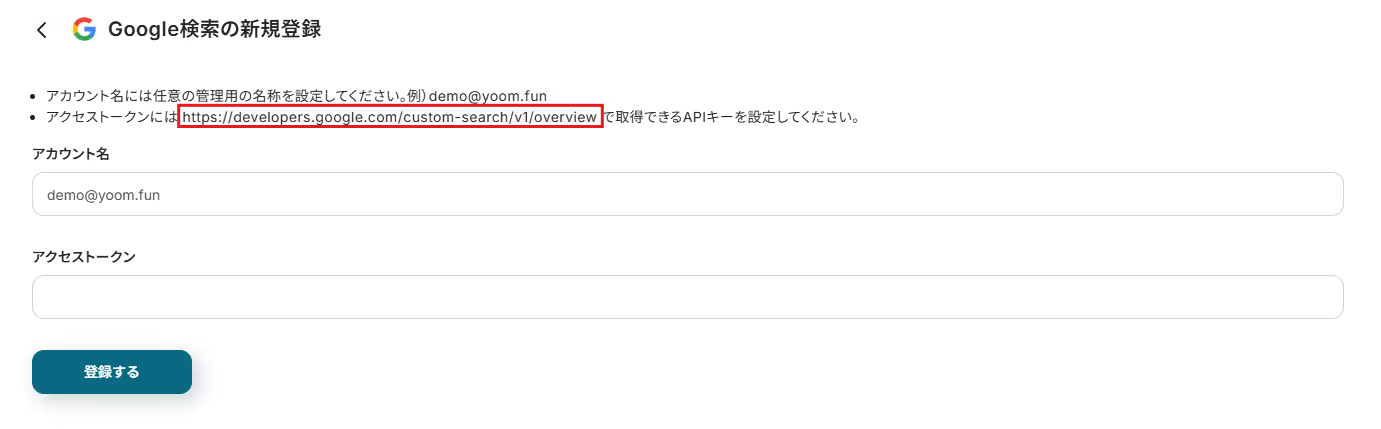
「キーを取得」をクリックします。

以下の画面で「+Create a new project」」をクリックし、プロジェクト名を入力しましょう。
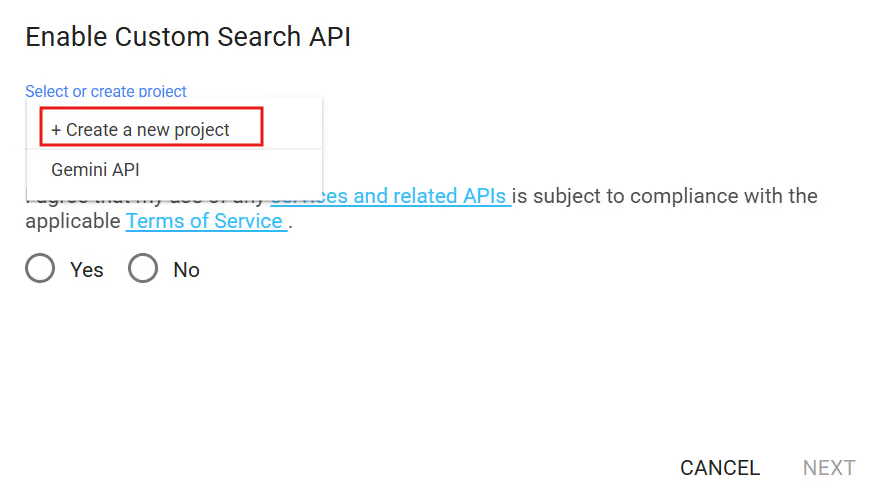
プロジェクト名を入力後、Yesボタンをチェックし、次に進みます。
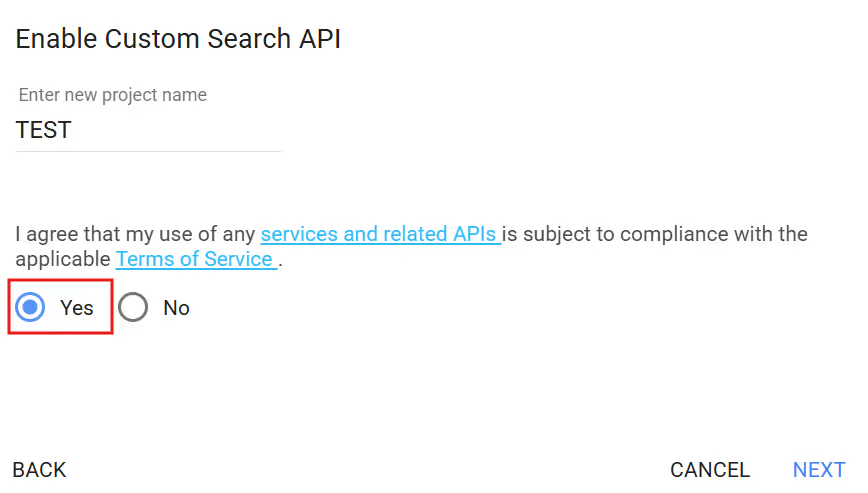
以下の画面で「SHOW KEY」をクリックしてください。
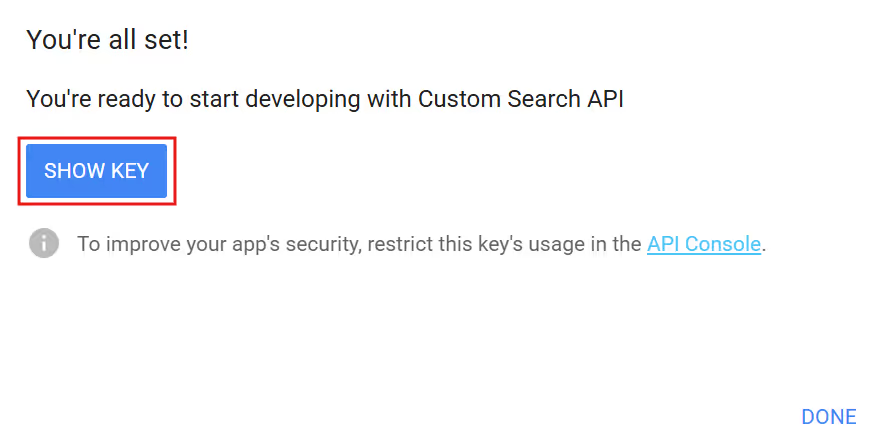
APIキーをコピー後、管理画面の「アクセストークン」にペーストして、「登録する」をクリックするとマイアプリ登録の完了です。

ステップ2:テンプレートをコピー
使用するテンプレートを選び、「このテンプレートを試す」をクリックします。
Google スプレッドシートで追加されたキーワードをGoogle 検索し、結果をGoogle スプレッドシートに更新する
試してみる
■概要
Google スプレッドシートで追加されたキーワードをGoogle 検索し、結果をGoogle スプレッドシートに更新するフローです。
■このテンプレートをおすすめする方
1.Google スプレッドシートを業務で活用している方
・共有シートで業務管理を行う事務職の方
・同じシートを同時に編集したいチームの責任者
2.Google 検索で情報の取得を行いたい方
・競合企業の情報を取得したいマーケティング担当
・専門用語の検索を行いたい営業担当
■注意事項
・Google スプレッドシート、Google 検索のそれぞれとYoomを連携してください。
・トリガーは5分、10分、15分、30分、60分の間隔で起動間隔を選択できます。
・プランによって最短の起動間隔が異なりますので、ご注意ください。
・検索の際は複数のキーワードを組み合わせることで、比較的正確な情報を取得することが可能です。
自動化フローの設定画面(フローボット)が開き、「テンプレートがコピーされました」と表示されるので「OK」をクリックしてください。
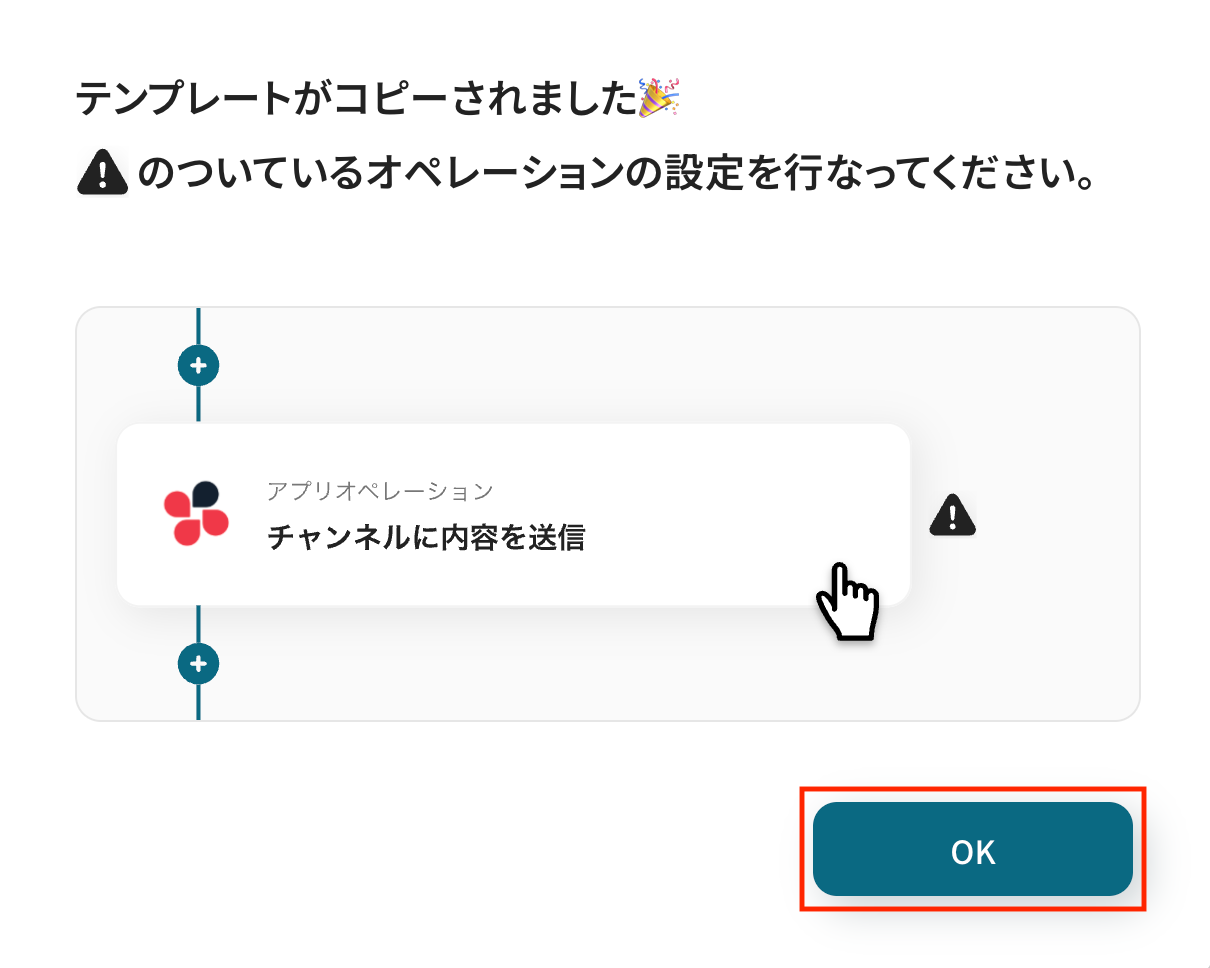
※以降、コピーしたフローボットは、管理画面内プロジェクト一覧の「マイプロジェクト」からアクセスできます。
ステップ3:Google スプレッドシートのトリガー設定
ここからは、フローの起点となるトリガーアクションの設定です。
一つ目のオペレーションにある、「行が追加されたら」をクリックしてください。
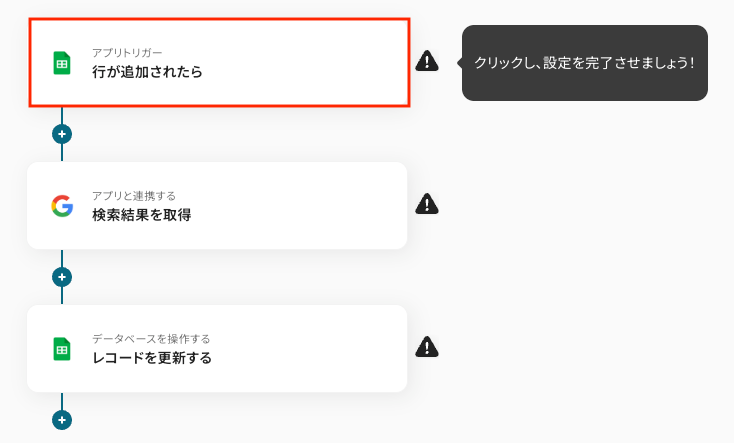
続いて、連携アカウントとアクションを選択に進みます。各項目の確認・入力をし、次に進みましょう!
- タイトル:任意設定
- トリガーアクション:「行が追加されたら」を選択
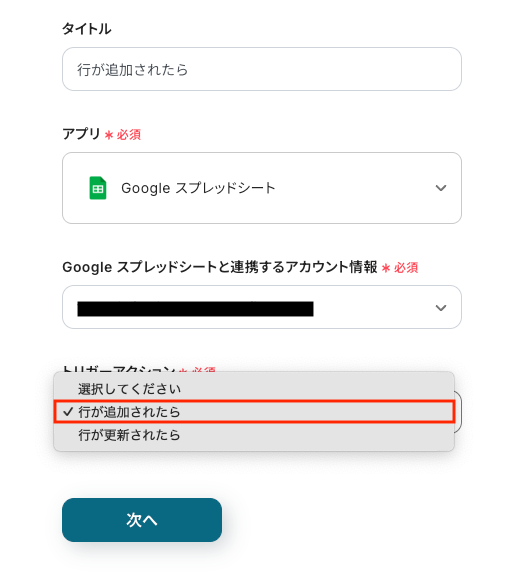
次に、アプリトリガーのAPI接続設定です。
「トリガーの起動間隔」を確認し、「スプレッドシートID」「シートID」は手動で入力します。
【要確認】トリガーの起動間隔について
- トリガーの起動タイミングは、5分、10分、15分、30分、60分のいずれかで設定できます。
ご利用のプランによって、設定できるトリガーの最短間隔が異なるため、ご注意ください。
基本的にはそのプランの最短の起動間隔にしてお使いいただくことをおすすめします。
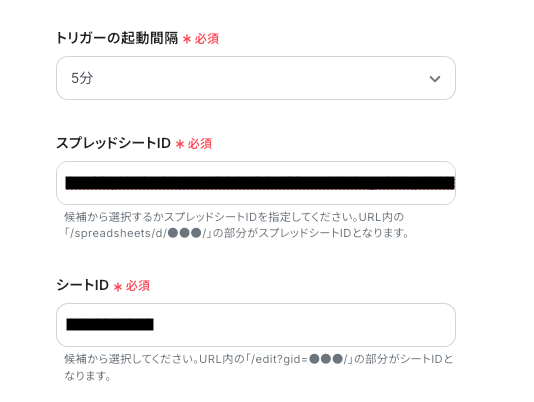
以降の項目も同様に手動で入力してください。
【要確認】Google スプレッドシートについて
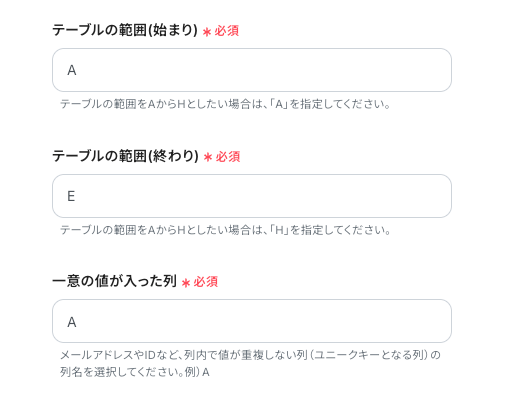
【要確認】テストを行う際の注意点
- テストを行う際は、トリガーとなるGoogle スプレッドシートが必要です。以下のように、Google スプレッドシートを作成してみてください。
検索の際は、複数のキーワードを組み合わせることで、比較的正確な情報を取得することが可能です。
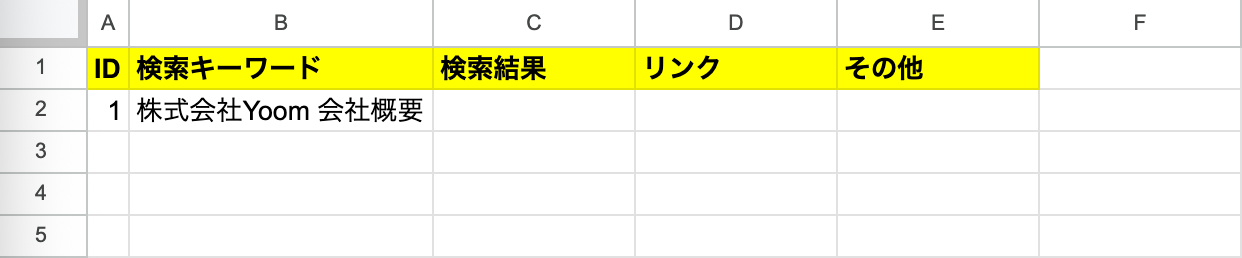
テストが成功すると、以下のように「取得した値」が表示されます。
※「取得した値」は、後のフローで使用します。
「検索キーワード」などが正しく反映されているかを確認し、「保存する」をクリックしましょう。
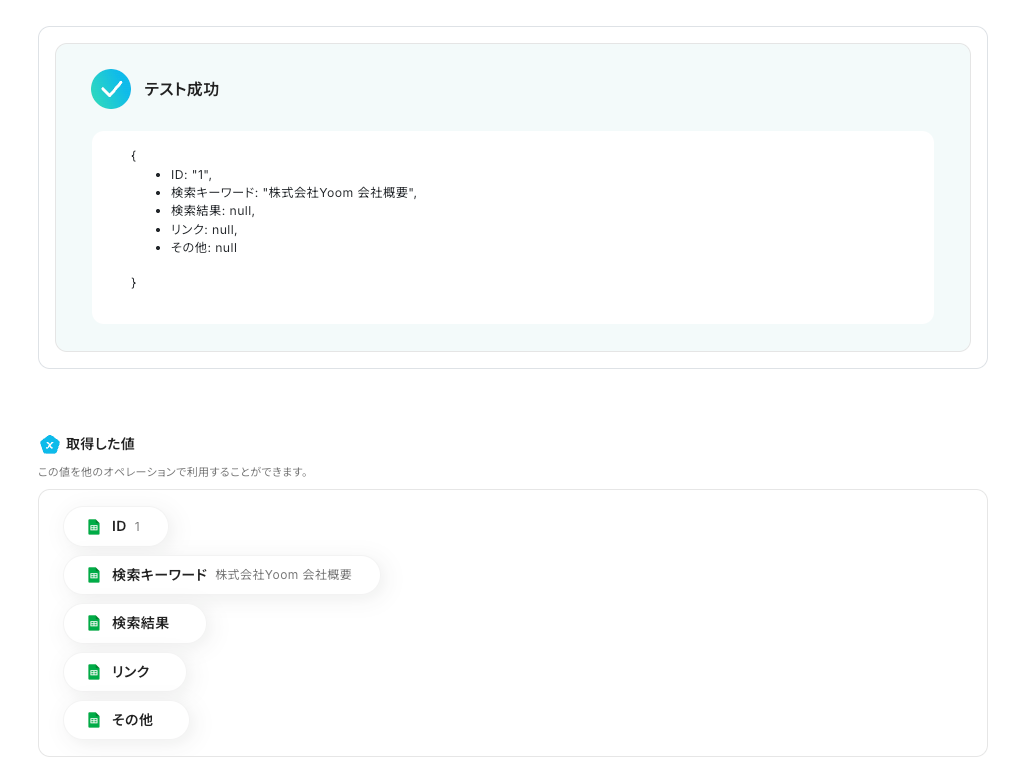
ステップ4:Google 検索のアクション設定
Google 検索から、キーワードの検索結果を取得するための設定をします。
二つ目のオペレーションにある、「検索結果を取得」をクリックしてください。
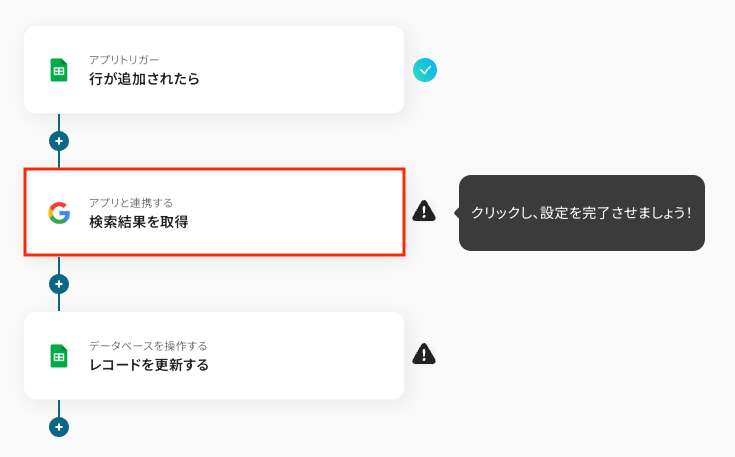
続いて、連携アカウントとアクションを選択に進みます。各項目を確認し、「次へ」をクリックしましょう。
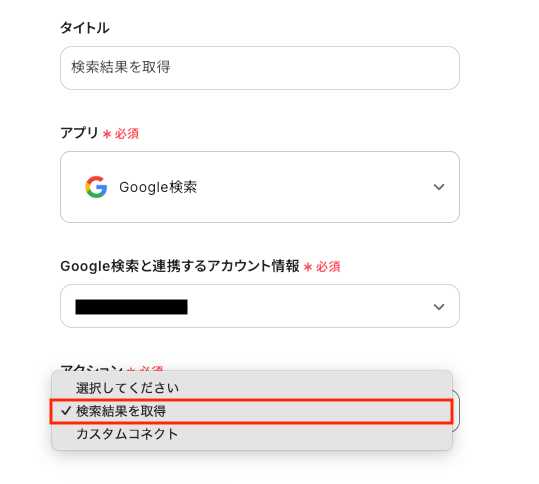
次に、API接続設定です。
「検索エンジンID」を手動で入力し、「検索クエリ」は取得した値から選択します。
※取得した値を使用することで、毎回最新の検索キーワードが反映されます。
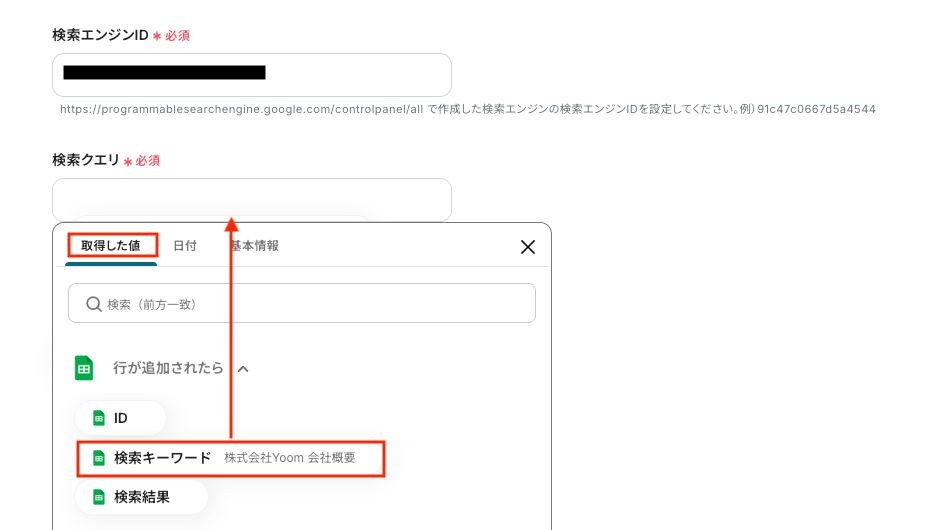
テストが成功すると、以下のように表示されます。
確認後、「保存する」をクリックしてください。
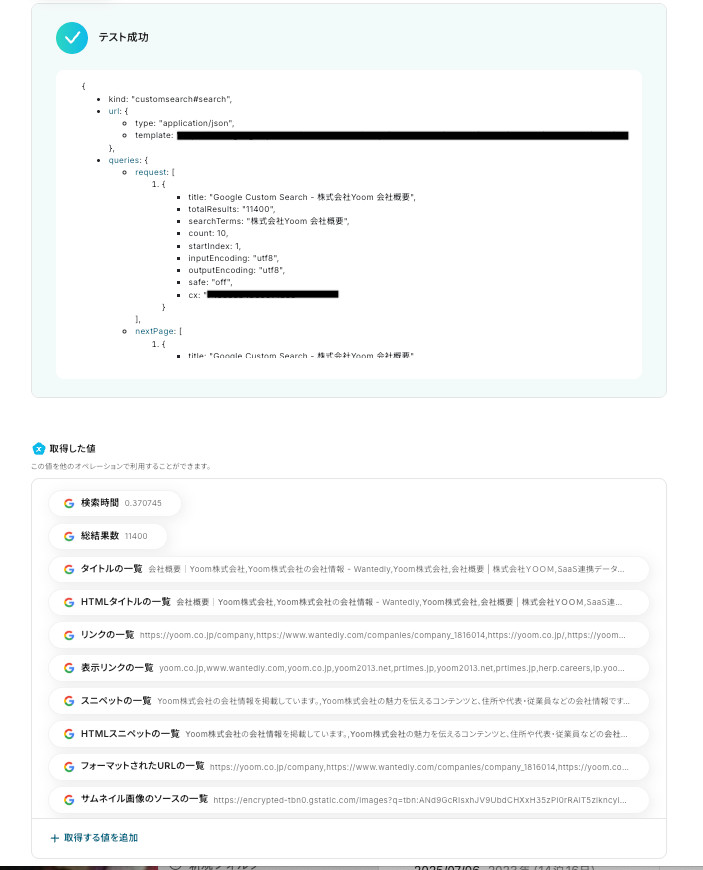
ステップ5:Google スプレッドシートの更新設定
Google 検索で取得した検索結果を、Google スプレッドシートに追加するための設定をします。
最後のオペレーションにある、「レコードを更新する」をクリックしてください。
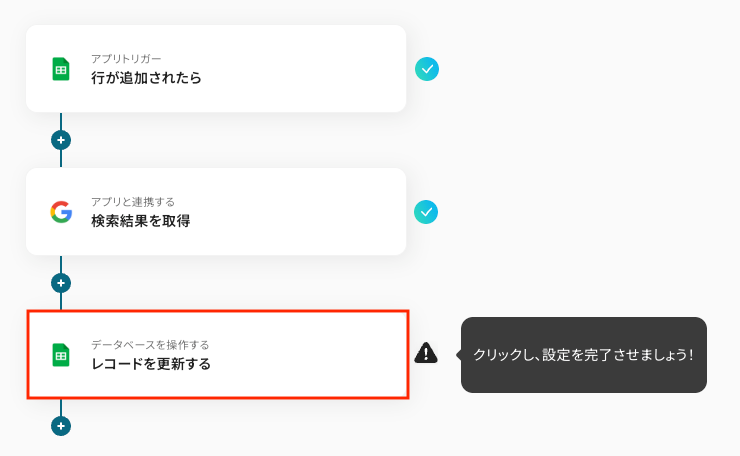
続いて、データベースの連携に進みます。まずは、以下の項目を確認してください。
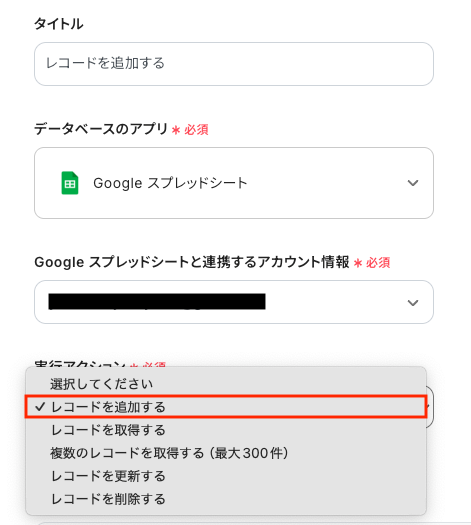
「スプレッドシートID」「スプレッドシートのタブ名」を、それぞれ候補から選択し、次へ進みます。
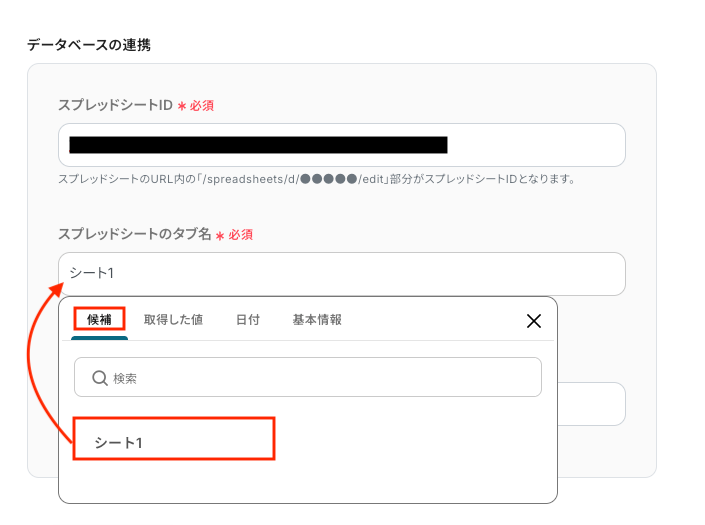
次に、データベース操作の詳細設定です。
「①更新したいレコードの条件」「②更新後のレコードの値」を、それぞれ取得した値から選択してください(①で設定した条件を②で指定した値に変更します)。
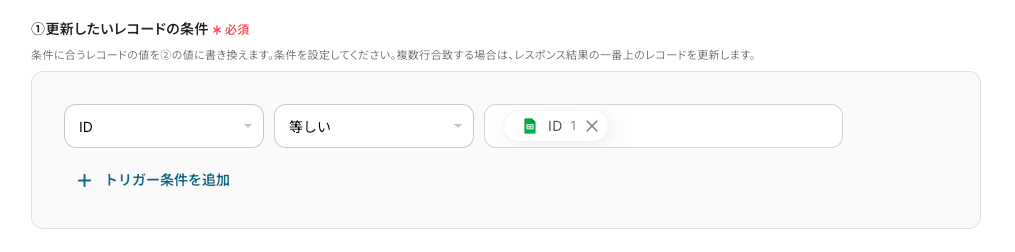
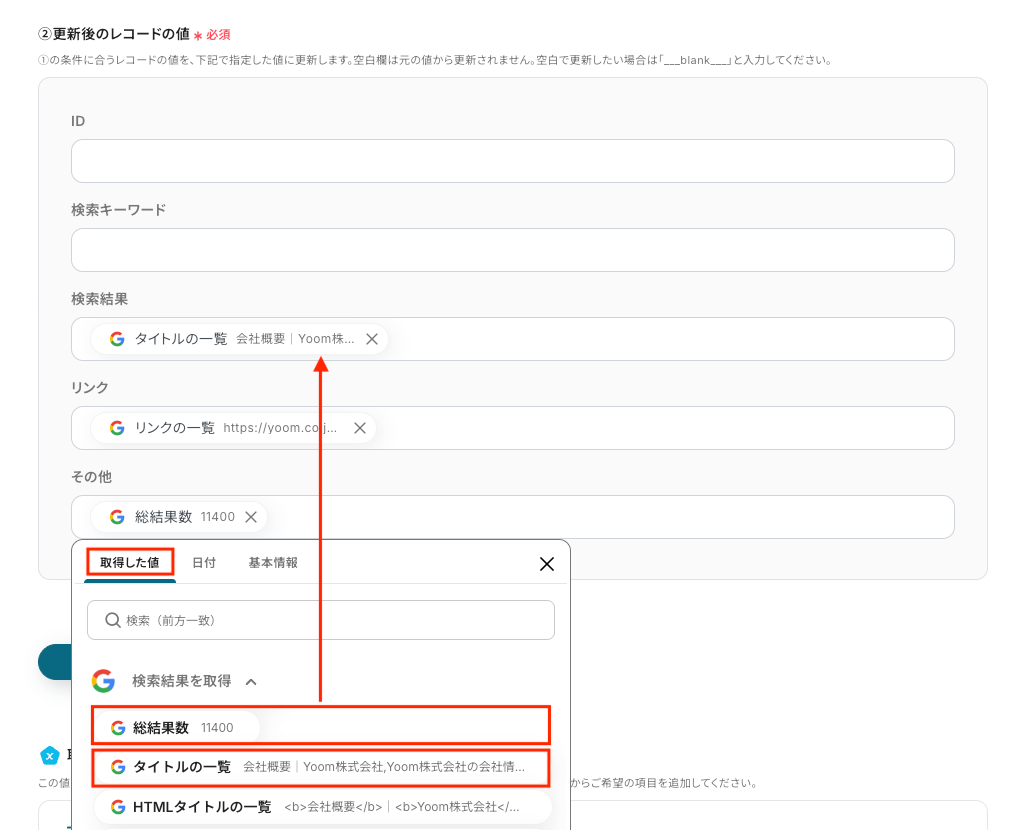
テストを実行し、Google スプレッドシートに検索結果が追加されていれば、設定完了です。
確認後、管理画面の「保存する」をクリックしてください。
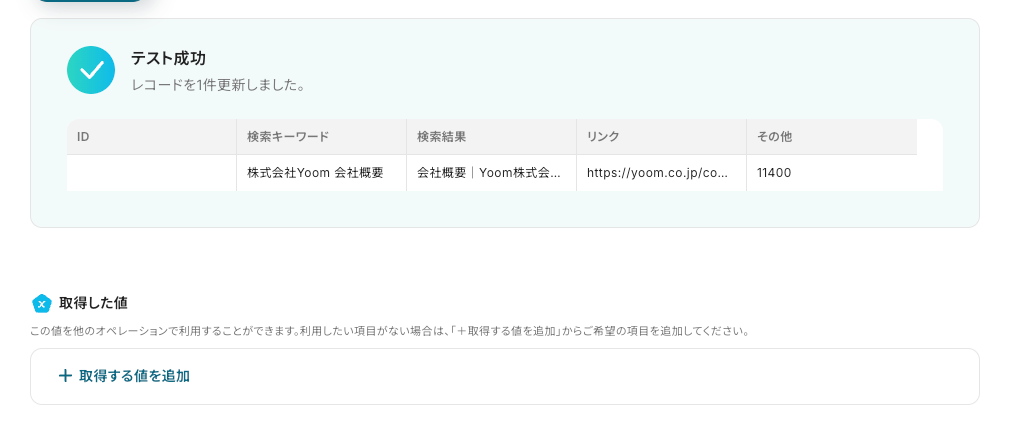

ステップ6:トリガーをONにし、フローが起動するかを確認
最後にトリガーをONにして、作成したフローボットが正常に動作するか確認しておきましょう。
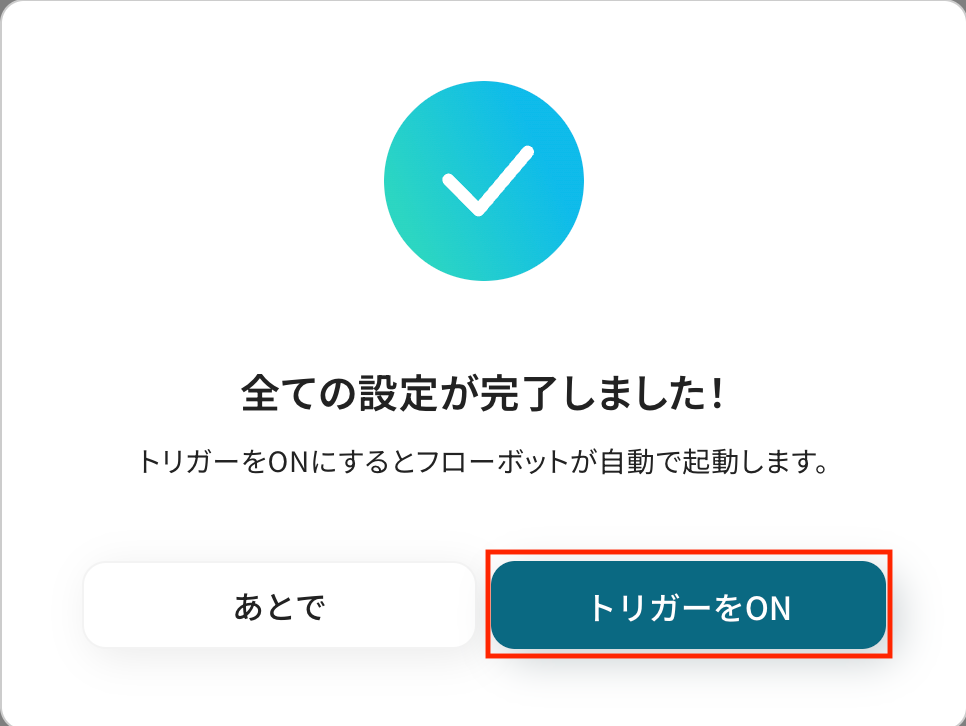
Google スプレッドシートとGoogle 検索を活用したその他の自動化テンプレート
Yoomでは、Google スプレッドシートとGoogle 検索に関しての様々な業務効率化テンプレートを提供しています。
Google スプレッドシートとGoogle 検索での操作をトリガーに、様々な業務工程を自動化することで業務の効率化と人的ミスの削減が可能です。
ご自身の業務に合わせて、これらのテンプレートもぜひ活用してみてくださいね!
Google スプレッドシートを使った便利な自動化例
Google スプレッドシートをデータハブとして活用し、Google AdsやGoogle アナリティクスなどの日次レポートを自動取得・記録できます。
また、Google BigQueryの情報記録や、Redditの特定投稿を自動でシートに追加するなど、様々なマーケティングデータの収集・分析を効率化できます。
Google スプレッドシートに行が追加されたら、Meta広告(Facebook)でキャンペーンレポートを取得し更新する
試してみる
■概要
「Google スプレッドシートに行が追加されたら、Meta広告(Facebook)でキャンペーンレポートを取得し更新する」ワークフローは、広告データの集計からレポート作成までを自動化する業務ワークフローです。Meta広告(Facebook)の運用において、Google スプレッドシートと連携することで、効率的かつ正確なキャンペーンレポートを迅速に作成できます。
手作業によるデータ入力や集計の手間を省き、広告運用の最適化をサポートします。
■このテンプレートをおすすめする方
・Facebook広告のデータ管理に時間を取られているマーケティング担当者の方
・Google スプレッドシートを活用して広告パフォーマンスを一元管理したい方
・定期的なキャンペーンレポート作成を効率化したいチームリーダーの方
・データの正確性を高めたい広告運用担当者の方
■注意事項
・Google スプレッドシート、Facebook広告のそれぞれとYoomを連携してください。
・トリガーは5分、10分、15分、30分、60分の間隔で起動間隔を選択できます。
・プランによって最短の起動間隔が異なりますので、ご注意ください。
Redditでキーワードにマッチする投稿が行われたら、Google スプレッドシートにレコードを追加する
試してみる
■概要
「Redditでキーワードにマッチする投稿が行われたら、Google スプレッドシートにレコードを追加する」ワークフローは、情報管理の効率化に寄与します。
チャット上の操作のみでデータ登録が完了するため、作業時間を短縮できます。
■このテンプレートをおすすめする方
・Redditを利用して情報収集やマーケティングを行っている方
・特定のキーワードに関する投稿を逃さずに把握したいと考える方
・Google スプレッドシートを活用してデータを管理しているが、手動での入力に手間を感じている方
・迅速に新しい投稿情報を記録し、後からGoogle スプレッドシートで分析したい方
・手動でのデータ更新ミスを減らし、スムーズにデータを蓄積していきたい方
■注意事項
・RedditとGoogle スプレッドシートのそれぞれとYoomを連携してください。
・トリガーは5分、10分、15分、30分、60分の間隔で起動間隔を選択できます。
・プランによって最短の起動間隔が異なりますので、ご注意ください。
毎日Google Adsから前日のレポートを取得してGoogle スプレッドシートに記載する
試してみる
毎日指定の時間に前日のGoogle Adsからレポート情報を取得して、Google スプレッドシートに自動的に記載するフローボットです。
毎日Google BigQueryの情報をGoogle スプレッドシートに記録する
試してみる
■概要
毎日Google BigQueryの情報をGoogle スプレッドシートに記録するフローです。
Yoomを利用すると、プログラミング不要で簡単にアプリ同士を連携することができます。
■このテンプレートをおすすめする方
1.Google BigQueryを利用している方
・大量データ処理や分析の業務をGoogle BigQueryで行っている方
2.Google スプレッドシートでレポート作成を行う方
・Google BigQueryのデータを元に定期的にレポートを作成している方
■注意事項
・Google BigQuery、Google スプレッドシートのそれぞれとYoomを連携してください。
・Google BigQueryはチームプラン・サクセスプランでのみご利用いただけるアプリとなっております。フリープラン・ミニプランの場合は設定しているフローボットのオペレーションやデータコネクトはエラーとなりますので、ご注意ください。
・チームプランやサクセスプランなどの有料プランは、2週間の無料トライアルを行うことが可能です。無料トライアル中には制限対象のアプリを使用することができます。
毎日Google アナリティクスから前日のイベントレポートを取得してGoogle スプレッドシートに記載する
試してみる
■概要
このフローでは、毎日決まった時刻に自動でGoogleアナリティクスから前日のイベントレポートを取得して、Googleスプレッドシートに記載することが可能です。この自動化によって、GoogleアナリティクスとGoogleスプレッドシートの連携を自動化し、漏れなく正確にデータを管理・分析することが可能です。
Yoomを利用すると、プログラミング不要で簡単にアプリ同士を連携することができます。
■このテンプレートをおすすめする方
・マーケティング担当者:ウェブサイトのパフォーマンスを日々追跡し、効果的な戦略を立てたい方
・データ分析チーム:Googleアナリティクスとスプレッドシートを活用して詳細なデータ分析を行っているチーム
・経営者・管理職:定期的なデータ報告作業を自動化し、業務効率化を図りたい方
・業務効率化を目指す方:手動入力によるミスを減らし、正確なデータ管理を実現したい方
■注意事項
・GoogleアナリティクスとGoogle スプレッドシートをYoomに連携させる必要があります。
Google 検索を使った便利な自動化例
Notion、Salesforce、Airtableなどに登録されたキーワードでGoogle 検索を自動実行し、検索結果をAIで要約して元のレコードを更新できます。
これにより、データベースに最新の企業情報を自動反映できます。また、定期的なキーワード分析結果をMicrosoft Excelに追加するなど、情報収集とデータ分析を効率化できます。
Airtableに追加されたキーワードで企業情報をGoogle 検索し、検索結果を要約してAirtableに更新する
試してみる
Airtableに追加されたキーワードで企業情報をGoogle 検索し、検索結果を要約してAirtableに更新するフローです。
Googleドキュメントから値を抽出し、Google 検索で検索結果を取得する
試してみる
■概要
Googleドキュメントで文章を作成中に、特定の語句や情報を調べるため、画面を切り替えてGoogle 検索を利用する作業は、集中力を妨げ、手間がかかるものです。
このワークフローを活用すれば、Googleドキュメント上で気になるテキストを選択するだけで、自動でGoogle 検索が実行され、その結果をドキュメント内に直接追記することが可能になり、リサーチ業務を効率化します。
■このテンプレートをおすすめする方
・Googleドキュメントを使い、頻繁にGoogle 検索を行うリサーチ担当者の方
・記事作成やレポート作成の際に、情報収集とドキュメントへの転記作業を効率化したい方
・手作業によるコピー&ペーストや画面の行き来をなくし、本来の作成業務に集中したい方
■注意事項
・Googleドキュメント、Google 検索のそれぞれとYoomを連携してください。
・Chrome拡張機能トリガーについては下記を参照してください。
https://intercom.help/yoom/ja/articles/8831921
Notionに追加されたキーワードで企業情報をGoogle 検索し、検索結果を要約してNotionに更新する
試してみる
Notionに追加されたキーワードで企業情報をGoogle 検索し、検索結果を要約してNotionに更新するフローです。
Salesforceに登録された企業情報でGoogle 検索し、取得したスニペットなどをAI要約してレコードを更新する
試してみる
Salesforceに登録された企業情報でGoogle 検索し、取得したスニペットなどをAI要約してレコードを更新するフローです。
定期的にGoogle 検索でキーワード分析を行い、結果をMicrosoft Excelに追加する
試してみる
■概要
「定期的にGoogle 検索でキーワード分析を行い、結果をMicrosoft Excelに追加する」ワークフローは、SEO対策や市場調査に欠かせないキーワードデータを自動的に収集・整理する業務ワークフローです。
このワークフローを活用すれば、Google 検索からのデータ収集からMicrosoft Excelへの整理までを自動化し、スムーズかつ正確な分析が可能になります。
これにより、ビジネスの意思決定をサポートします。
■このテンプレートをおすすめする方
・SEO担当者で、定期的なキーワード分析に時間を取られている方
・マーケティングチームで市場トレンドをスムーズに把握したい方
・大量の検索データを効率的に管理・分析したいデータアナリストの方
・手動でのデータ収集に煩わしさを感じているビジネスオーナーの方
・Google 検索とMicrosoft Excelを活用して業務効率化を図りたい方
■注意事項
・Google 検索、Microsoft ExcelのそれぞれとYoomを連携してください。
・Microsoft365(旧Office365)には、家庭向けプランと一般法人向けプラン(Microsoft365 Business)があり、一般法人向けプランに加入していない場合には認証に失敗する可能性があります。
まとめ
Google スプレッドシートとGoogle 検索の連携を自動化することで、手作業での検索や転記作業から解放されるだけでなく、ヒューマンエラーをなくすことが可能です。
今回ご紹介したノーコードツール「Yoom」を使えば、直感的な操作で簡単に業務フローを構築できるので、ぜひこちらから無料登録して、Yoomによる業務効率化を体験してみてください!
よくあるご質問
Q:検索結果のURLやタイトル以外に何が取得できますか?
A:例えば、総結果数やスニペットの一覧、サムネイル画像のソースの一覧、メタタグのOGサイト名の一覧など、さまざまな項目を取得できます。
「取得する値」を追加する方法 | Yoomヘルプセンター
Q:特定のサイト内検索は可能ですか?
A:はい、可能です。「Google 検索のアクション設定」で、検索エンジンの作成をする際、特定のサイトまたはページを指定してください。
Q:APIエラーが発生するとどうなりますか?
A:自動化フローでエラーが発生した場合、フローボット内でエラーとして記録され、通知設定をしておくとメールなどで自動通知されます。
なお、自動での再実行(リトライ)は行われないため、エラー発生時は手動での再実行が必要です。
エラー時の対応方法について